
Kazalo:
- Avtor John Day [email protected].
- Public 2024-01-30 12:07.
- Nazadnje spremenjeno 2025-01-23 15:09.



V tej shemi bomo sodelovali z IDE Arduino in temo tega programskega okolja preoblikovali iz svetle v temno, da bi izboljšali vidnost izvorne kode. To bo omogočilo manj dolgočasno gledanje.
V zvezi s tem smo našli datoteko Jeffa Thompsona, profesorja umetnosti in tehnologije v Združenih državah. Z osnovo iz tega članka spremenimo konfiguracijske datoteke, da omogočimo spremembo barve v Arduino IDE.
1. korak: Prenesite
Svetujemo vam, da prenesete datoteko Jeffa Thompsona iz GITHUB -a. Spremenil je nekatere datoteke v bitnih slikah in jih omogočil na https://github.com/jeffThompson/DarkArduinoTheme. Lahko prenesete tudi Notepad ++, ki je zelo dober za urejanje datoteke XML ali celo datoteke jezika C.
Na spletnem mestu annystudio.com je tudi brezplačna programska oprema, imenovana Jcpicker. Omogoča pretvorbo RGB v šestnajstiške vrednosti.
2. korak: Preberi me
Readme razkriva, da je bil zadnji pregled Jeffa Thompsona v različici 1.6.6+ Arduina, vendar smo ga preizkusili v različici 1.84. Dobro je delovalo.
Če želite spremeniti barvo IDE Arduino, morate razpakirati datoteko DarkArduinoTheme.zip, ki je v Githubu, in jo kopirati v mapo Arduina.
Priporočam, da naredite varnostno kopijo mape s temami, če želite obnoviti prvotne barve.
Za OS MAC ~ / Applications / Arduino.app / Contents / Java / lib / theme
Za Windows `C: / Program Files (x86) Arduino / lib / theme`.
3. korak: ### Ustvarjanje lastnih barv
Če želite ustvariti teme po meri, morate urediti datoteko theme.txt (datoteka XML v mapi sintakse) in datoteke z gumbi. Ne pozabite, da morate za izbiro barve vedeti, kakšna vrednost ustreza šestnajstiški.
Jeff Thompson je ustvaril temno temo, vendar smo opazili, da beseda Setup v temno zeleni barvi ni dobra za vidljivost. Zato smo ga spremenili v svetlo zeleno, kar lahko preverite v datoteki theme.txt. To je na voljo za prenos tukaj v blogu, tik spodaj.
4. korak: Sintaksa

Glejte različico de xml na
5. korak: Datoteka Theme.txt

#FUNCTIONS BARVA #D35400 - ORANŽNA KLJUČNA BESEDA1 #FUNKCIJSKA BARVA #D35400 - ORANŽNA KLJUČNA BESEDA2 #BARVE STRUKTURE #5E6D03 - ZELENA KLJUČNA BESEDA3 #MODRA LOROLA #LORA LORELA17 KOMENTARI / ** / BARVA #434F54 - TEMNO SIVA #GUI - STATUS status.notice.fgcolor = #002325 status.notice.bgcolor = #404040 status.error.fgcolor = #FFFFFF status.error.bgcolor = #E34C00 status.edit.fgcolor = # 000000 status.edit.bgcolor = # F1B500 status.font = SansSerif, navaden, 12 # GUI - TABS # nastavitve zavihkov na vrhu # (slike zavihkov so shranjene v mapi lib/theme) header.bgcolor = #404040 header.text.selected.color = #323232 header.text.unselected.color = #3C3C3C header.text.font = SansSerif, navaden, 12 #GUI - CONSOLE console.font = Enoprostoren, navaden, 11 konzol.font.macosx = Monako, navaden, 10 console.color = #000000 console.output.color = #eeeeee console.error.color = #E34C00 #GUI - GUMBI Buttoni.bgcolor = #505050 gumbi.status.font = SansSe rif, navaden, 12 gumbov.status.color = #ffffff #GUI - LINESTATUS linestatus.color = #ffffff linestatus.bgcolor = #404040 #UREDNIK - PODROBNOSTI #editor v ospredju in ozadju.fgcolor = #4661FF editor.bgcolor = #202020 # oznaka za trenutni urejevalnik vrstic.linehighlight.color = # 333333 # oznaka za trenutni urejevalnik vrstic.linehighlight = true # utripajoča oznaka in urejevalnik barv vstavka.caret.color = # a0a0a0 # barva za ozadje, ko je zunanji urejevalnik "omogočen editor.external.bgcolor = # c8d2dc # barva za izbiro barve editor.selection.color = # dd8800 # območje, ki ga besedilo ne uporablja (zamenjano s tildami) editor.invalid.style = # 7e7e7e, krepko # mali pooki pri konec vrstic, ki prikazujejo, kje končajo editor.eolmarkers = false editor.eolmarkers.color = # 006699 # oklepaj/oklepaj za označevanje editor.brackethighlight = pravi editor.brackethighlight.color = # 006699 # BESEDILO - KLJUČNE BESEDE # FUNKCIJE editor.keyword1.style = #4661FF, krepki editor.data_type.style = #BC3535, krepko #METHO DS editor.keyword2.style = #BC3535, navaden editor.function.style = #BC3535, navaden #STRUCTURES editor.keyword3.style = #00D600, navaden editor.reserved_word.style = #00D600, navaden #BESEDILO - LITERALI #konstante & datatypes editor.literal1.style = # 006699, navaden # p5 vgrajene spremenljivke: npr mouseX, širina, slikovne pike editor.literal2.style = #00979C, navadni editor.variable.style = #00979C, navadni editor.reserved_word_2.style = #00979C, navadni editor.literal_boolean.style = #00979C, navadni editor.literal_char.style = #00979C, navaden editor.literal_string_double_quote.style = #00979C, navadni editor.preprocessor.style = #00d600, navaden #https://www.arduino.cc/ - ZANIMITE SE POD PODPISOM! editor.url.style = # 81A421, navaden # npr. + - = / editor.operator.style = #aaaaaa, navaden # ?? morda je to za besede, ki jim sledi dvopičje #kot v stavkih za velike črke ali pojdi na editor.label.style = #7e7e7e, krepko #BESEDILO - KOMENTARI editor.comment1.style = #aaaaaa, navaden editor.comment2.style = #aaaaaa, navaden # LAT STATUS - vrstica stanja številke vrstice urejevalnika na dnu zaslona linestatus.font = SansSerif, navaden, 10 linijstatus.height = 20 # GUI - PLOTIRANJE # barvni cikel, ustvarjen s pomočjo colorbrewer2.org plotting.bgcolor = #ffffff plotting.color = #ffffff plotting.graphcolor.size = 4 plotting.graphcolor.00 = #2c7bb6 plotting.graphcolor.01 = #fdae61 plotting.graphcolor.02 = #d7191c plotting.graphcolor.03 = #abd9e9
6. korak: JCPICKER.exe in Notepad ++

Na slikah Jcpicker in Notepad ++ smo opazili, da je temna barva dobra za programiranje. V tem delu prikazujem primer datoteke default.xml, ki lahko spremeni tudi barve RGB.
Priporočena:
Prižgi temno ogrlico: 6 korakov (s slikami)

Prižgite temno ogrlico: Predstavljajte si, da nosite ogrlico, ki samodejno sveti, ko se zmrači in ko je dovolj svetlobe, da postane običajen dragulj. Relativno enostaven in zabaven projekt, še posebej za tistega, ki želi nositi dragulj, ki dobesedno sije! Vzemite
Elektrostatični motor na temo Steam Punk: 13 korakov (s slikami)

Elektrostatični motor s temo Steam Punk: uvod Tukaj je elektrostatični motor, ki temelji na temi Steampunk, ki ga je enostavno sestaviti. Rotor je bil izdelan tako, da se med plasti plastičnega embalažnega traku laminira trak aluminijaste folije in ga zvije v cev. Cev je bila nameščena
Fantazija na temo stilofona: 7 korakov (s slikami)

Fantazija na temo stilofona: Odločil sem se narediti elektronsko glasbeno igračo kot božično darilo za svojega malega sina. Brskal sem po spletu in iskal navdih ter našel Stylophone, napravo, na kateri sem zasnoval lastno zasnovo. Pravzaprav sem kratke tipke stilofona zamenjal z lon
Proti sončnični svetlobi - kaže na vašo temo!: 6 korakov (s slikami)

Anti -Sunflower - Points to Your Darkness !: Že od otroštva sem se vedno želel preizkusiti v elektroniki. Pred kratkim sem kupil Arduino in ga začel raziskovati. V tem procesu sem spoznal več o svetlobno odvisnih uporih (LDR). Nekako sem naletel na to idejo. V bistvu je to
Temno aktivirano vezje: 4 koraki
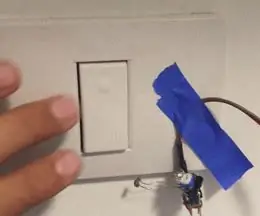
Temno aktivirano vezje: Pozdravljeni, moje ime je top toplian in pokazal vam bom, kako narediti temno aktivirano vezje
